
软件介绍
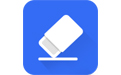 赤兔AI智能抠图,无需PS繁琐步骤,支持替换背景底色,支持批量抠图。
赤兔AI智能抠图,无需PS繁琐步骤,支持替换背景底色,支持批量抠图。
赤兔AI抠图支持各类证件照修改尺寸,专业去背景抠图处理,支持批量自动抠图,自适应各种场景,抠出复杂背景图层。

软件特色
批量AI万能抠图
人像、电商、宠物、餐饮、卡通、海报、家居、logo……各种场景均可轻松抠图
批量AI头像抠图
人像抠图,个性化定制,可放在各种挂件上
批量AI商品抠图
电商服饰鞋包、美妆、汽车、玩具、美食…轻松祛除背景
批量AI动植物抠图
各类动、植物祛除复杂背景
证件照背景抠图
证件照、自拍、海报、旅拍、写真…各种人像场景
证件照制作
体验在线照相馆功能,强大的AI人像分割技术让头发抠图不再是难事,多种背景色可选,让您处理起来省时省心,轻松应对各种生活所需
图片上色
可将黑白照片变成彩色照片,让生活更加丰富多彩。
人脸修复
可修复脸部带有模糊、瑕疵、雀斑的部位,使脸庞更加青春靓丽。
各类证件照修改尺寸
简单几步,随时可以快速制作工作照、形象照、签证、护照、入学照等各类生活工作所需的证件照。
AI智能抠图
支持批量自动抠图,自适应各种场景,抠出复杂背景图层。
目标选择:可针对性选择,头像,商品,动物,logo等
更换背景:选择红、蓝、白等自定义背景底色。
3种AI机器人选择:不同机器人处理效果不同,可随意切换,满足各种复杂场景需求。
批量智能抠图,让抠图变得更快捷,告别繁琐步骤。
多功能图片修复
人脸修复:修复人脸上的斑点,瑕疵,另脸庞荣冠焕发
图片上色:黑白照片变彩色照片就是一瞬间
色彩增强:修复照片暗淡无光,可让照片充满生机
超分辨/清晰化:可让模糊不清的照片变得清晰,体验超分新技术。
使用方法
赤兔AI智能抠图证件照制作教程
1、选择一张生活照,最好是背景不太复杂,光线良好的。如果您没有好的生活照,脸部不太清晰的小照片也可以哦。赤兔证件照支持脸部清晰放大呢。点击【证件照】
2、可以点击右侧+号选择,也可以拖放图片到窗口哦。点击下一步就可以开始制作证件照了哦。
3、选择制作证件照的人物:只需要拖动中间的框框就可以了哦。如果您的图片本身不大,可以跳过这一步,直接点击下一步。
4、使用AI智能对图片做处理,以方便后面的证件照制作。
AI移除背景: 选择您是否要移除图片的背景,只有移除了背景后面才可以更换其他背景哦。
AI人像修复:如果您的照片中人像太小,或者人像太模糊,那么推荐勾选这个功能。可以清晰放大人脸哦。
5、选择证件照的颜色:颜色可以在左侧选择。默认已经有常见的颜色了,如果您有其他需求,可以点击自定义哦
证件照尺寸、人像大小和位置的调整操作指南:
1、人像可直接拖动
2、人像超出证件照的范围的部分会淡掉,表示这部分不会出现在最后生成的证件照中
3、拖动人像旁边线框的四个角,可以放大缩小人像哦
4、左侧可以选择证件照的尺寸。
注意:这个是单个的尺寸哦,跟下一步的照片尺寸是不一样的呢
证件照照片保存操作指南:
1、左侧选择的最终生成的相片格式,单张照片适合电子证件照,可以直接提交的。其他的尺寸里面有多个证件照,适合证件照打印哦。
2、截图中箭头所指的方向,可以设置图片的压缩和不压缩。如果您是单张照片且文件大小有要求,请在这里设置哦。
3、前两项设置完毕后,点击保存即可
注意:如果您对结果不满意,您可以点击上一步,对不满意的环节进行调整哦
配一张证件照打印的尺寸,这种一定要选择不压缩哦,因为打印对清晰度是有要求的哦。
用户评论
李女士:
在网上找了很多软件,都没有这款软件好用。主要就是可以批量抠图,不需要一个一个去手动抠宽图了。
张先生:
制作证件照,不需要ps,直接轻松几个步骤就可以制作出,各种颜色背景的证件照,很方便。
吴女士:
直接使用软件批量就可以给图片上色增强,模糊的老照片,一下就变得清晰了。
王先生:
抠图后还可以自定义模板,还可以调用海报这些的了,真的很方便了好评!




















